IntelliJ IDEA2019破解是一款IntelliJ开发被认为是当前Java开发效率最快的IDE工具。它整合了开发过程中实用的众多功能,几乎可以不用鼠标可以方便的完成你要做的任何事情,最大程度的加快开发的速度。简单而又功能强大。与其他的一些繁冗而复杂的IDE工具有鲜明的对比。
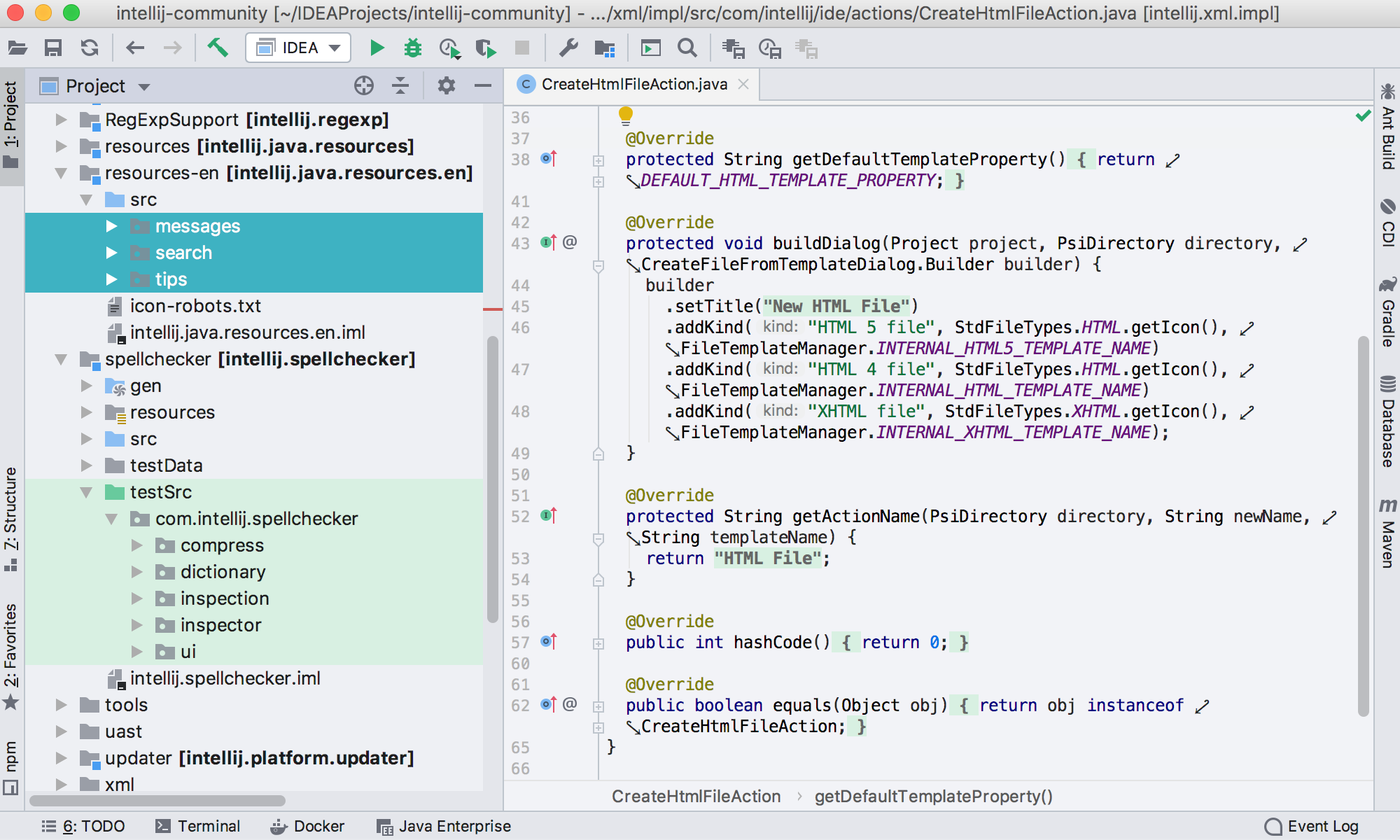
IntelliJ IDEA 2019.3.3程序安装包下载:
链接:https://pan.baidu.com/s/1SyWFHbg2mibE5k_LrJvweQ 提取码:dtvg
IntelliJ IDEA 2019.3.3破解补丁:
链接:https://pan.baidu.com/s/1d5FP5w9PANY6s6VZzFv-GQ 提取码:4pns
IntelliJ IDEA 2019.3.3激活教程
在破解之前,需要下载的文件有两个ideaIU-2019.3.3.exe、jetbrains-agent-latest.zip,前者是程序安装包,后者是破解补丁包,下载补丁包后解压里面的jetbrains-agent.jar和important.txt到容易找到的地方且在同级目录下(推荐放在IDEA的安装目录下)。具体操作如下图所示:
打开IDEA:
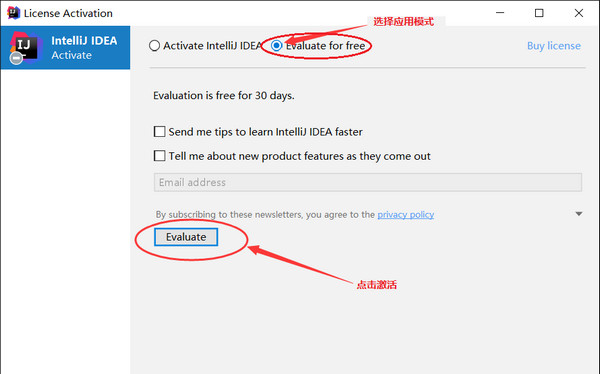
重新启动IDEA:

打开配置文件
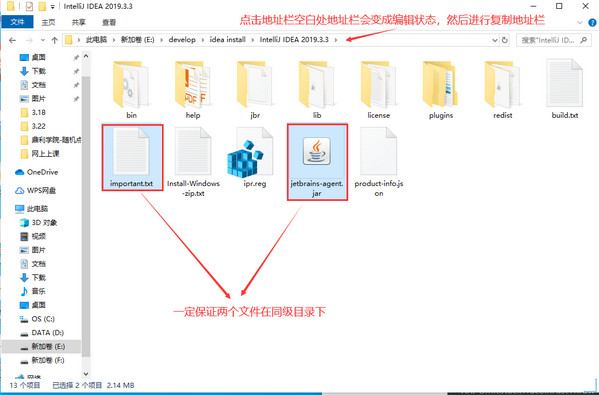
在最后一行加入`-javaagent:`且后面再跟上你的破解补丁的位置,两者都要在同一行上;这里的路径千万别输错且不能有中文,否则以后会打不开IDEA,最好直接复制再加上文件名;改完后记得保存。
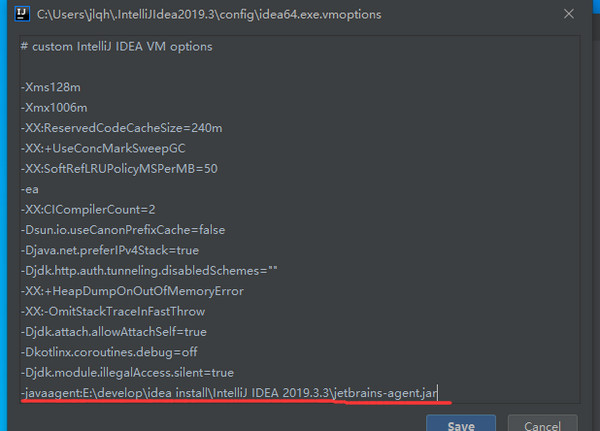
自动破解
重启完成后正常情况下就已经自动破解成功了,可以去下面的地方去看下结果。
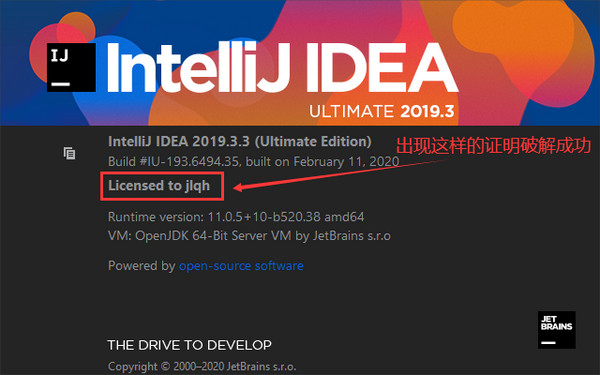
如果破解失败也不要担心,小编为您带来手动破解教程,点击进入
IntelliJ IDEA 2019特色功能
定制主题
此前,IntelliJ IDEA 官方只提供黑白两种主题供开发者使用,久而久之自然会审美疲劳。但从 2019.1 版本开始,IntelliJ IDEA 支持自定义 UI 主题。自定义 UI 主题使用户能够控制内置 IntelliJ IDEA UI 元素的外观。具体来说,用户可以:
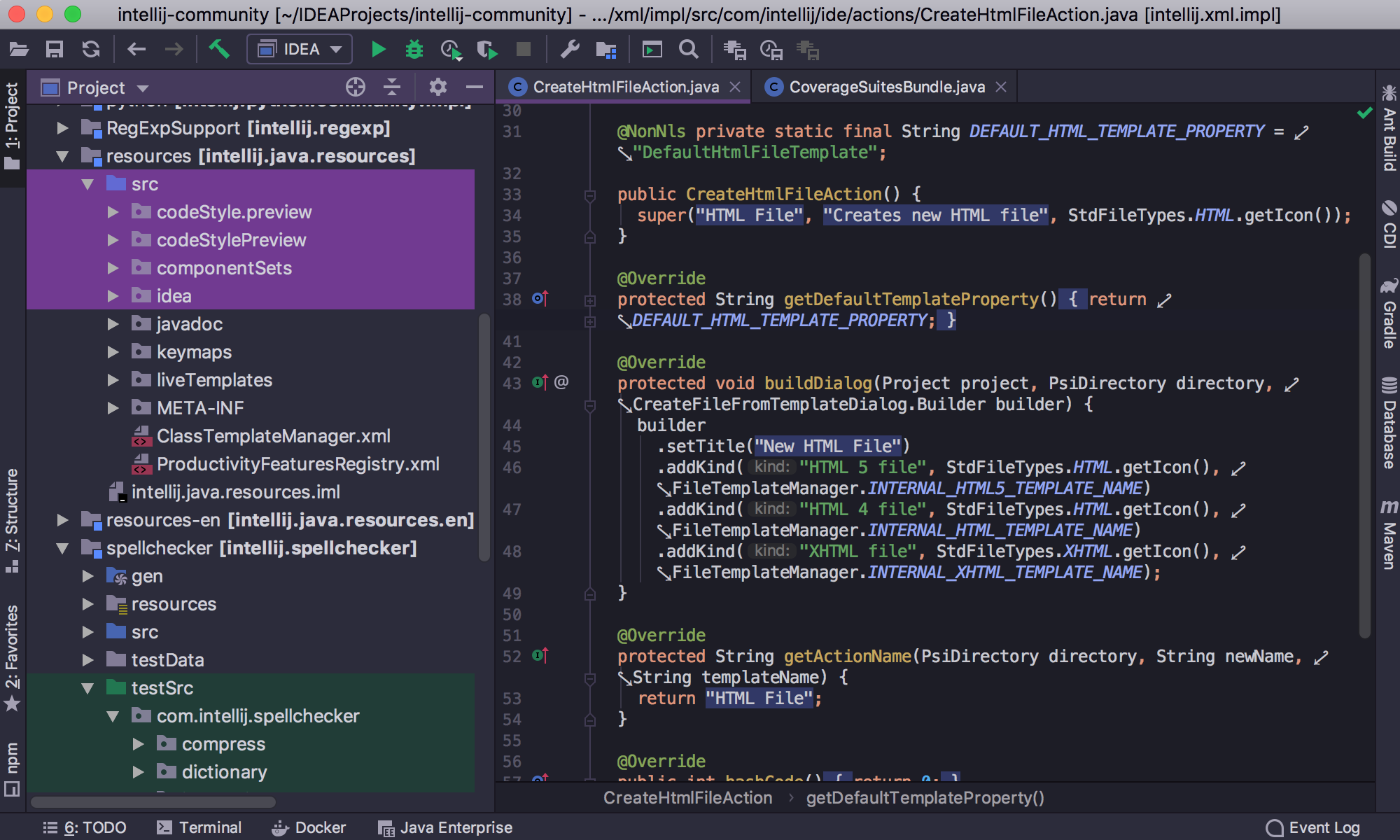
替换图标
改变图标和 UI 控件的颜色
改变 UI 控件的边框和 insets
使用自定义的编辑器方案
添加背景图片
点此查看有关该功能的详细介绍,或下载新的主题来感受一番。
Java
支持 Java 12 Switch 表达式 (Preview)
IDE 能检测到任何可以用增强型“switch”语句或表达式替换的“switch”语句,并为转换提供快速修复。
在三元表达式中精确地高亮显示警告内容
IntelliJ IDEA 2019.1 确保为三元表达式提供更精确的警告内容高亮显示。现在只会高亮显示检测到可空性违规的情况(之前是高亮显示整个三元表达式,即使只在单个条件中违反了可空性)。
Docker
调试器支持调试在 Docker 中的 Java 应用
现在可以使用调试器调试在 Docker 容器内运行的 Java 应用程序。IDE 支持在从 Dockerfile 构建的容器内部进行调试,或者使用 Docker compose (docker-compose.yml) 创建的容器。
除了很多使用方面的改进,还包括针对 Spring Cloud Stream、Thymeleaf 等开发框架的改进。
详情请查看 What's New 页面。
软件优点
最突出的功能自然是调试(Debug),可
IntelliJ IDEA与其他IDE对比图
IntelliJ IDEA与其他IDE对比图
以对Java代码,JavaScript,JQuery,Ajax等技术进行调试。
比如查看Map类型的对象,如果实现类采用的是哈希映射,则会自动过滤空的Entry实例。
其次,需要动态Evaluate一个表达式的值,比如我得到了一个类的实例,但是并不知晓它的API,可以通过Code Completion点出它所支持的方法。
最后,在多线程调试的情况下,Log on console的功能可以帮你检查多线程执行的情况。
∨ 展开

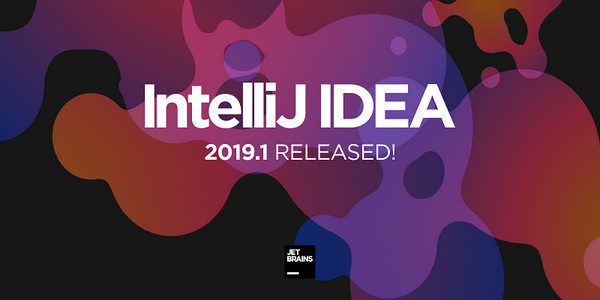
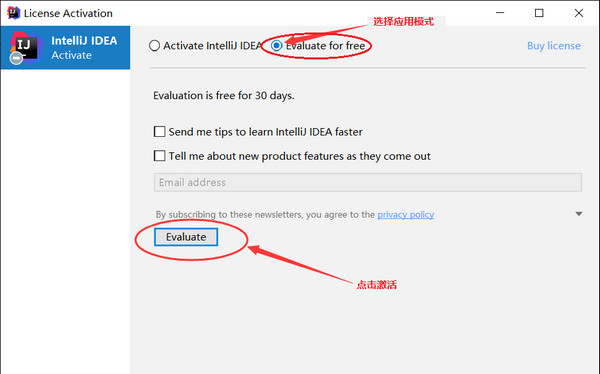
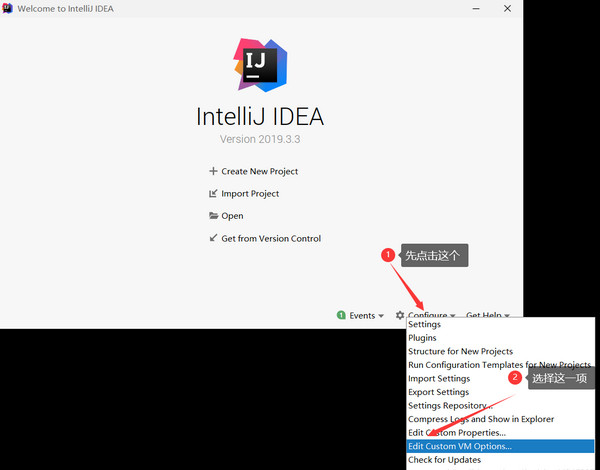


 Kate高级文本编辑器
Kate高级文本编辑器 核桃编程
核桃编程 Thonny Python编程工具
Thonny Python编程工具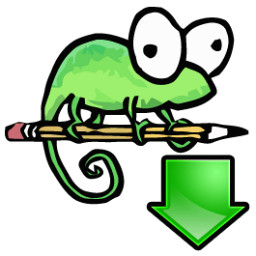 Notepad++ 64位中文版
Notepad++ 64位中文版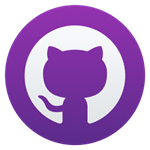 GitHub Desktop最新版2024
GitHub Desktop最新版2024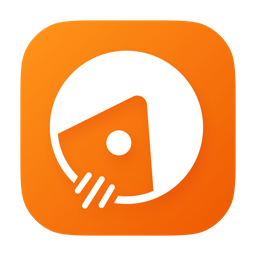 Apipost测试
Apipost测试 Wordpress中文免费
Wordpress中文免费 DevEco Studio
DevEco Studio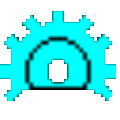 OtoStudio自主编程
OtoStudio自主编程 ADT Plugin for Eclipse最新版
ADT Plugin for Eclipse最新版 Lua for Windws
Lua for Windws RubyInstaller for Windows
RubyInstaller for Windows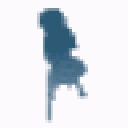 AVG MAKER DS 游戏制作工具
AVG MAKER DS 游戏制作工具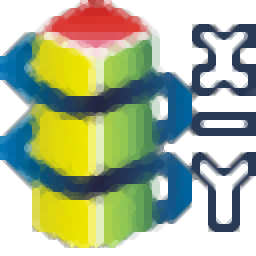 Delta WPLSoft软件
Delta WPLSoft软件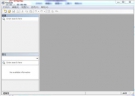 ResEdit资源编辑器
ResEdit资源编辑器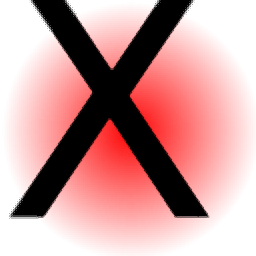 QXmlEdit
QXmlEdit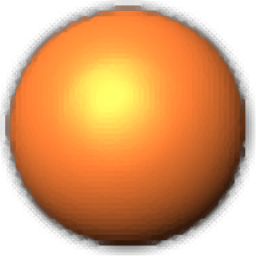 VbsEdit
VbsEdit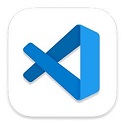 Visual studio code Mac版
Visual studio code Mac版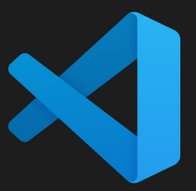 Visual Studio Code 64位编辑器
Visual Studio Code 64位编辑器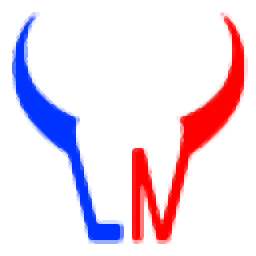 蓝牛源码管理助手
蓝牛源码管理助手







 java开发工具
java开发工具 Java SE Runtime Environment 7.0
Java SE Runtime Environment 7.0 Editplus中文版
Editplus中文版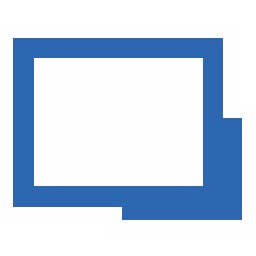 Java8 (JRE) Update
Java8 (JRE) Update MyEclipse2013破解
MyEclipse2013破解 JTMz(JDK + Tomcat + MySQL环境集成工具)
JTMz(JDK + Tomcat + MySQL环境集成工具)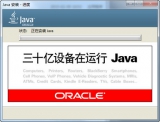 JRE 9中文版
JRE 9中文版 tomcat(Java服务器)
tomcat(Java服务器) jre 1.6(java虚拟机运行环境)
jre 1.6(java虚拟机运行环境) PHP开发工具
PHP开发工具 Eclipse汉化版
Eclipse汉化版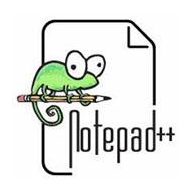 Notepad++中文版
Notepad++中文版 PHPEclipse软件
PHPEclipse软件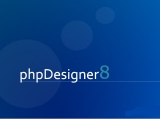 PhpDesigner软件
PhpDesigner软件 Eclipse Kepler
Eclipse Kepler HeidiSQL(MySQL图形化管理工具)
HeidiSQL(MySQL图形化管理工具) EditPlus编辑器
EditPlus编辑器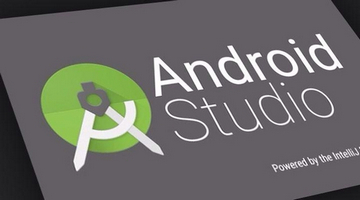 Android开发工具
Android开发工具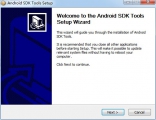 Android SDK安装包
Android SDK安装包 NetBeans IDE For Java EE
NetBeans IDE For Java EE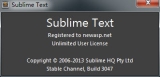 Sublime Text 3汉化版
Sublime Text 3汉化版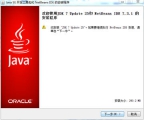 Java JDK(Java Development Kit)
Java JDK(Java Development Kit) Eclipse IDE for Java EE Developers
Eclipse IDE for Java EE Developers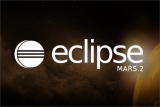 Eclipse IDE for Java Developers
Eclipse IDE for Java Developers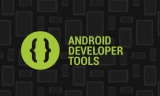 Android NDK 64位
Android NDK 64位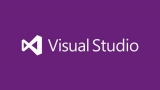 Visual Studio Ultimate 2015 旗舰版
Visual Studio Ultimate 2015 旗舰版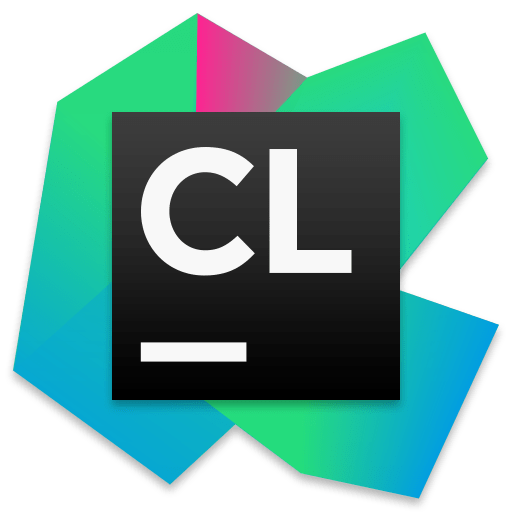 JetBrains CLion 2018 破解
JetBrains CLion 2018 破解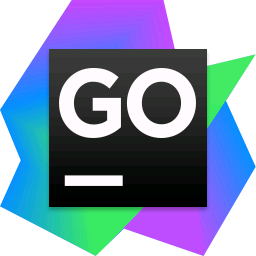 JetBrains GoLand 2018 中文破解
JetBrains GoLand 2018 中文破解 JetBrains Rider 2018 中文破解
JetBrains Rider 2018 中文破解 JetBrains Rider 2018 for Mac 破解
JetBrains Rider 2018 for Mac 破解 JetBrains AppCode for Mac 2018 中文破解
JetBrains AppCode for Mac 2018 中文破解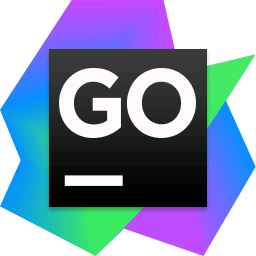 JetBrains GoLand 2018 for Mac破解
JetBrains GoLand 2018 for Mac破解 JetBrains DataGrip for Mac
JetBrains DataGrip for Mac JetBrains Upsource
JetBrains Upsource TaskBuilder专业版 1.3.30 官方最新版
TaskBuilder专业版 1.3.30 官方最新版 Prepros Windows版 7.8.5 官方免费版
Prepros Windows版 7.8.5 官方免费版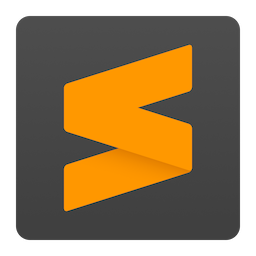 Sublime Text4 文本编辑器最新版 4.0.4143 绿色汉化版
Sublime Text4 文本编辑器最新版 4.0.4143 绿色汉化版 HBuilderX编辑器 3.6.14.20221215 官方版
HBuilderX编辑器 3.6.14.20221215 官方版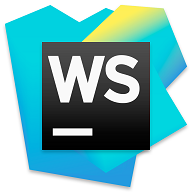 JetBrains WebStorm 2022 2022.2 官方版
JetBrains WebStorm 2022 2022.2 官方版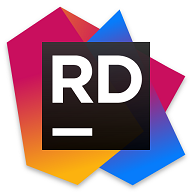 JetBrains Rider 2022 2022.2 官方版
JetBrains Rider 2022 2022.2 官方版